1、双击打开Flash软件文档界面,鼠标单击时间轴上的1位置,接着点击工具栏中的椭圆工具,按住SHIFT键在文档上绘制一个红色正圆
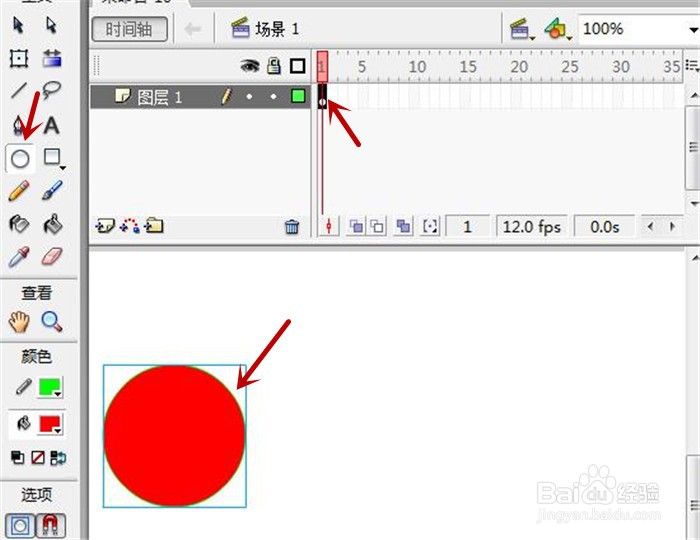
2、在时间轴5位置插入关键帧,单击工具栏中的移动工具将圆形向右移动一个位置,然后点击油嵬守捅稿漆桶工具将圆形颜色填充成深蓝色
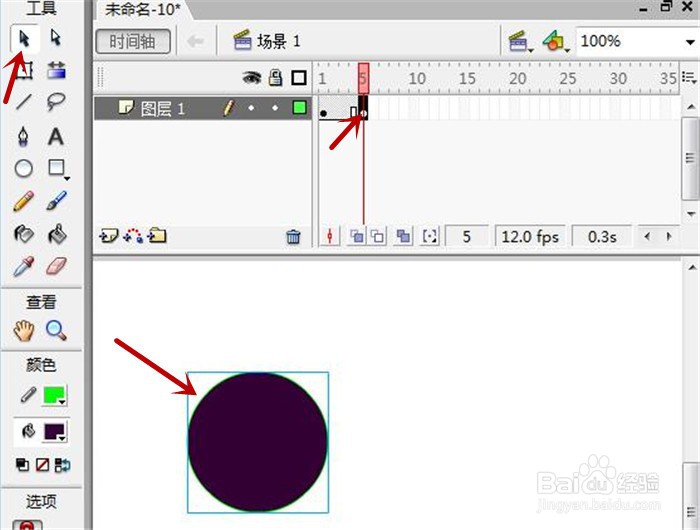
3、接着在时间轴10位置插入关键帧,然后将圆形向右移一位置,再把圆形填充成绿色,见下图

4、在时间轴15位置插入关键帧,鼠标向右移动圆形一个位置,再将圆形填充成黄色

5、最后在时间轴1,5,10位置创建补间动画,如下图所示
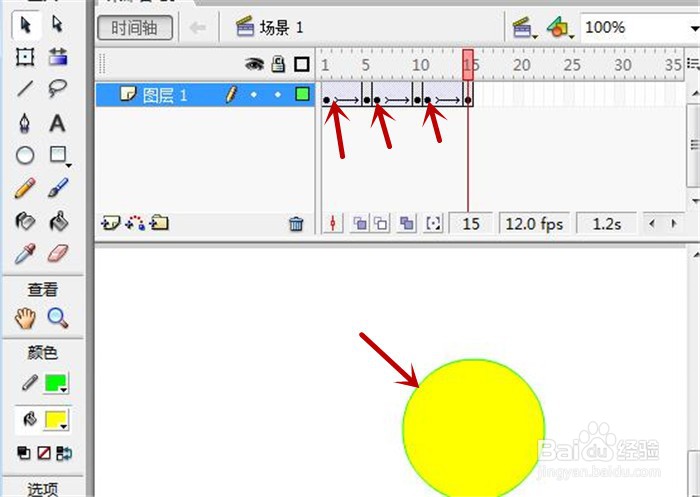
6、按下键盘上的回车可以看到圆形向右移动过程中不断变换颜色,效果如下图所示

